Se você alguma vez verificar o armazenamento do seu iPhone, ficará chocado ao ver a quantidade de espaço ocupado por algo chamado’Outro’. Você pode se perguntar como excluir este ocupante sem nome e gratuitamente armazenamento precioso. Deixe-me dizer o que é, como ver seu tamanho total e limpar Outro armazenamento no iPhone.
O que é’Outro’no iPhone?
Na página de armazenamento, você tem várias categorias, como aplicativos, mídia, e-mail, fotos, mensagens, etc. Agora, qualquer coisa que não se encaixe nessas categorias predefinidas pode cair em’Outros’. No iOS 15, parece ter sido renomeado para Dados do sistema .
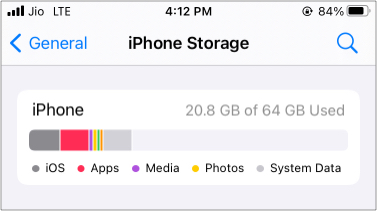
A Apple menciona que’Outro’contém’ativos móveis não removíveis’. Isso inclui coisas como vozes da Siri, dicionários, idiomas de tradução off-line, fontes, dicionários, índice Spotlight, dados locais do Keychain , Banco de dados CloudKit, logs e caches e muito mais.
Os caches incluem coisas como streaming de dados de músicas e vídeos, cache do Safari, etc. Tudo isso é refletido como’Outro’no armazenamento do sistema.
Como verificar o armazenamento’Outro’no iPhone
Abra as Configurações do iPhone e toque em Geral .Toque em Armazenamento do iPhone . Aguarde alguns segundos e você verá um gráfico de barras detalhado. Aqui você verá a divisão do espaço ocupado por Outros ou Dados do sistema .


Como verificar’Outro Dados do iPhone usando um computador
Conecte seu iPhone ao Mac ou PC e confie nele, se solicitado. No Mac executando macOS Catalina ou posterior, abra o Finder . No Mac com macOS Mojave ou anterior ou PC Windows, abra o iTunes . Vá para a tela de resumo do iPhone . Passe o ponteiro do mouse na barra de armazenamento para ver o espaço ocupado por’ Outro .’


Como remover’Other’no iPhone para liberar espaço
iOS gerencia automaticamente os Outros dados de acordo. E a menos que você tenha um iPhone totalmente novo após uma restauração completa, é impossível liberar espaço para ‘Outro’ completamente. Mas você pode diminuir seu tamanho limpando dados do Safari, livrando-se de mensagens antigas, adesivos, imagens, removendo caches de aplicativos, etc. Deixe-me mostrar como fazer isso.
Limpar histórico e dados do Safari Limpar o cache do aplicativo de outros aplicativos Remover anexos de mensagens grandes Atualize seu iPhone Faça backup, apague e restaure
1. Limpar histórico e dados do Safari
A primeira resposta para excluir Outro armazenamento no iPhone é limpar histórico e dados do Safari . Isso garantirá que todos os caches, arquivos temporários, logs, etc., sejam removidos do navegador. Observe que isso fará com que você saia de todos os sites em que estiver conectado. Além disso, também fechará todas as guias abertas.
Abra as Configurações do iPhone, role para baixo e toque em Safari .Toque em Limpar histórico e dados do site .
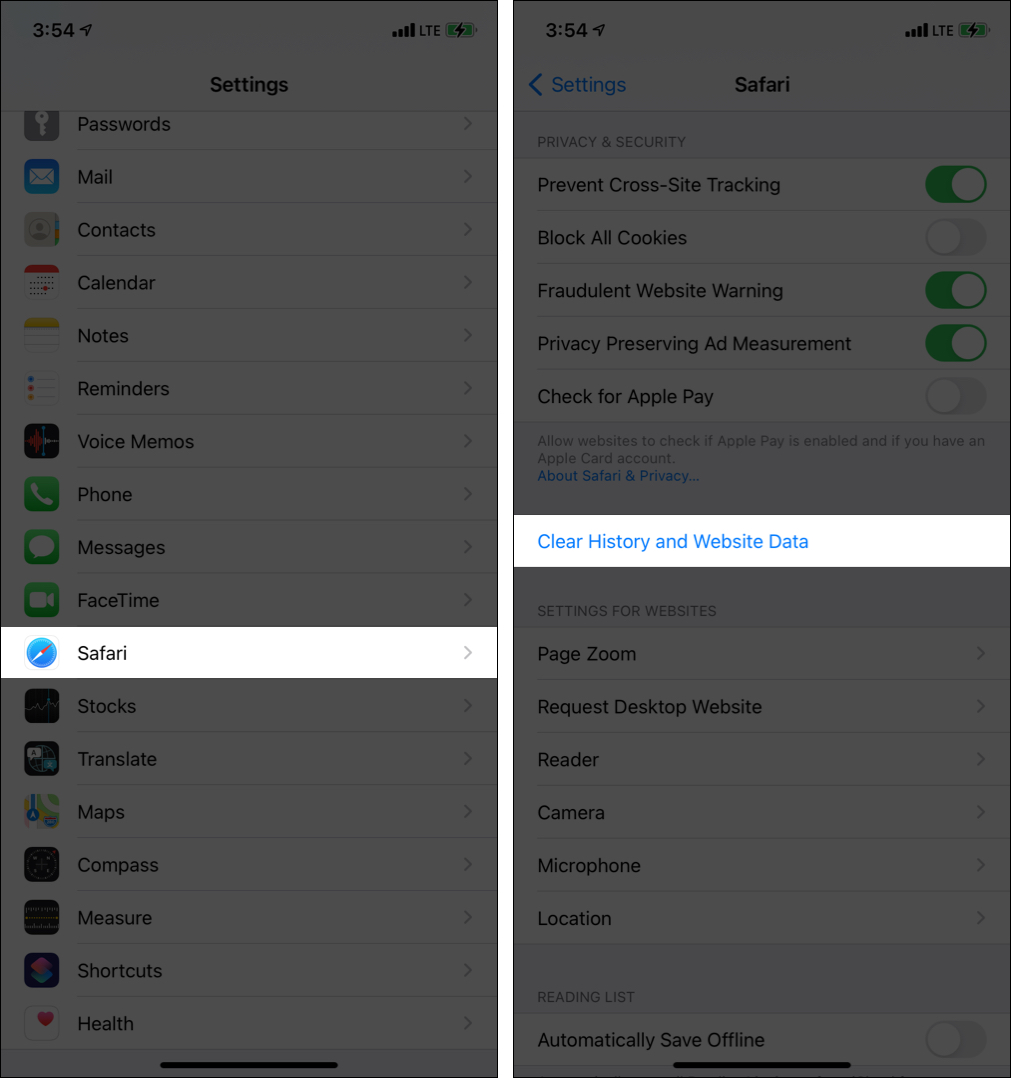
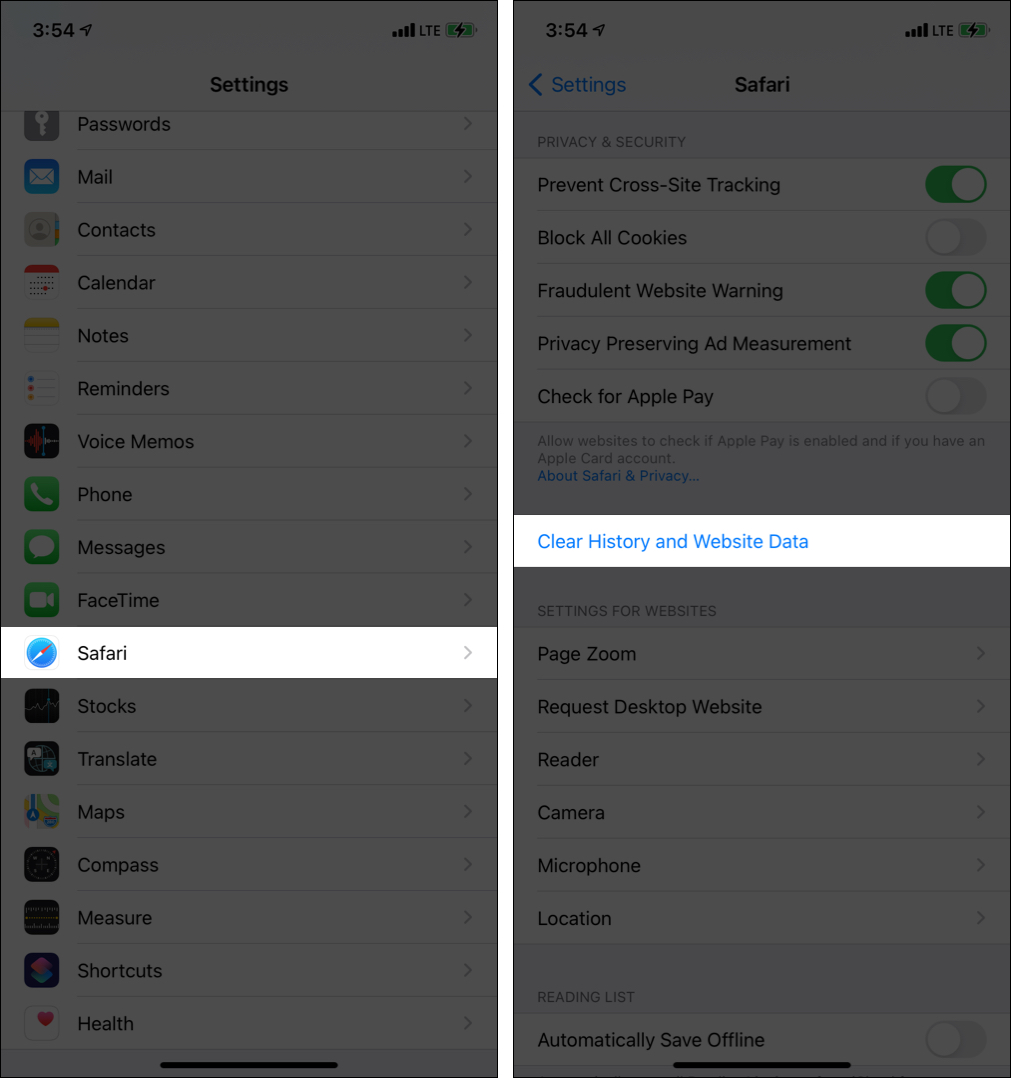
2. Limpe o cache de outros aplicativos
A maneira mais eficiente de limpar o cache de um aplicativo é excluir o aplicativo e reinstalá-lo . Por exemplo, se você excluir o aplicativo Spotify e obtê-lo novamente, todos os fluxos de música temporários (caches) serão perdidos. Mas a desvantagem é que seus downloads também serão apagados. Portanto, excluir um aplicativo tem seus efeitos nocivos. Mas, se quiser, você pode fazer isso com aplicativos menos relevantes, como Facebook, Instagram, Netflix, etc., para limpar o cache do aplicativo e liberar muito espaço.
Outra solução útil é descarregar um aplicativo. Isso exclui o aplicativo real, mas mantém todos os dados do aplicativo primário (menos o cache do aplicativo). Você pode aprender como descarregar um aplicativo aqui .
Além disso, alguns aplicativos como o Slack oferecem soluções internas para limpar o cache. Localize e use-o para limpar Outros dados do sistema no iPhone.
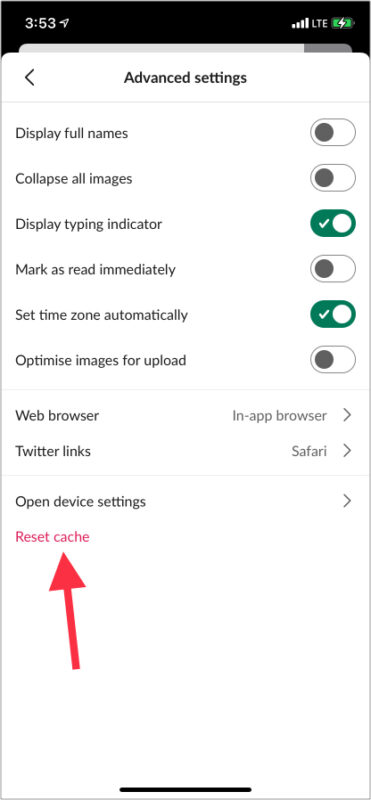
Abrir manualmente aplicativos de streaming de vídeo como Apple TV +, Prime Video, Netflix e remover arquivos baixados ajudará.
Finalmente, crie o hábito para reiniciar seu iPhone a cada três a sete dias. Isso garante que os arquivos temporários sejam removidos e você obtenha uma experiência de usuário ágil.
3. Remover anexos de mensagens grandes
Siga as etapas abaixo para localizar e excluir arquivos grandes que você recebeu no iMessage e que não são mais necessários. Isso ajudará a excluir’Outro’no iPhone.
Abra Configurações → Geral → Armazenamento do iPhone . Na lista de aplicativos, toque em Mensagens .Uma por uma, toque em Fotos , Vídeos , GIFs e adesivos , etc., para visualizá-los. Toque em Editar , selecione os desnecessários e exclua-os.
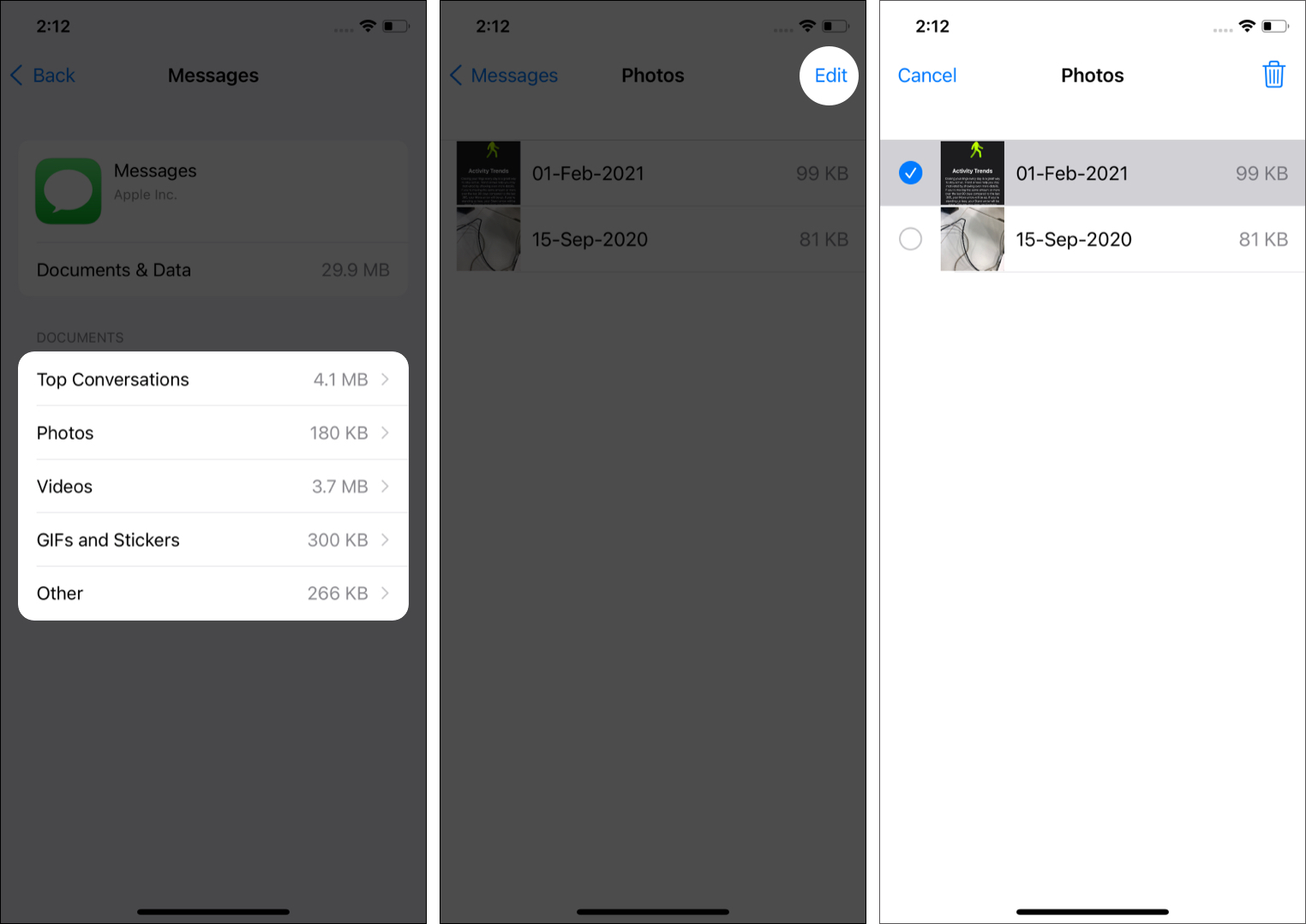
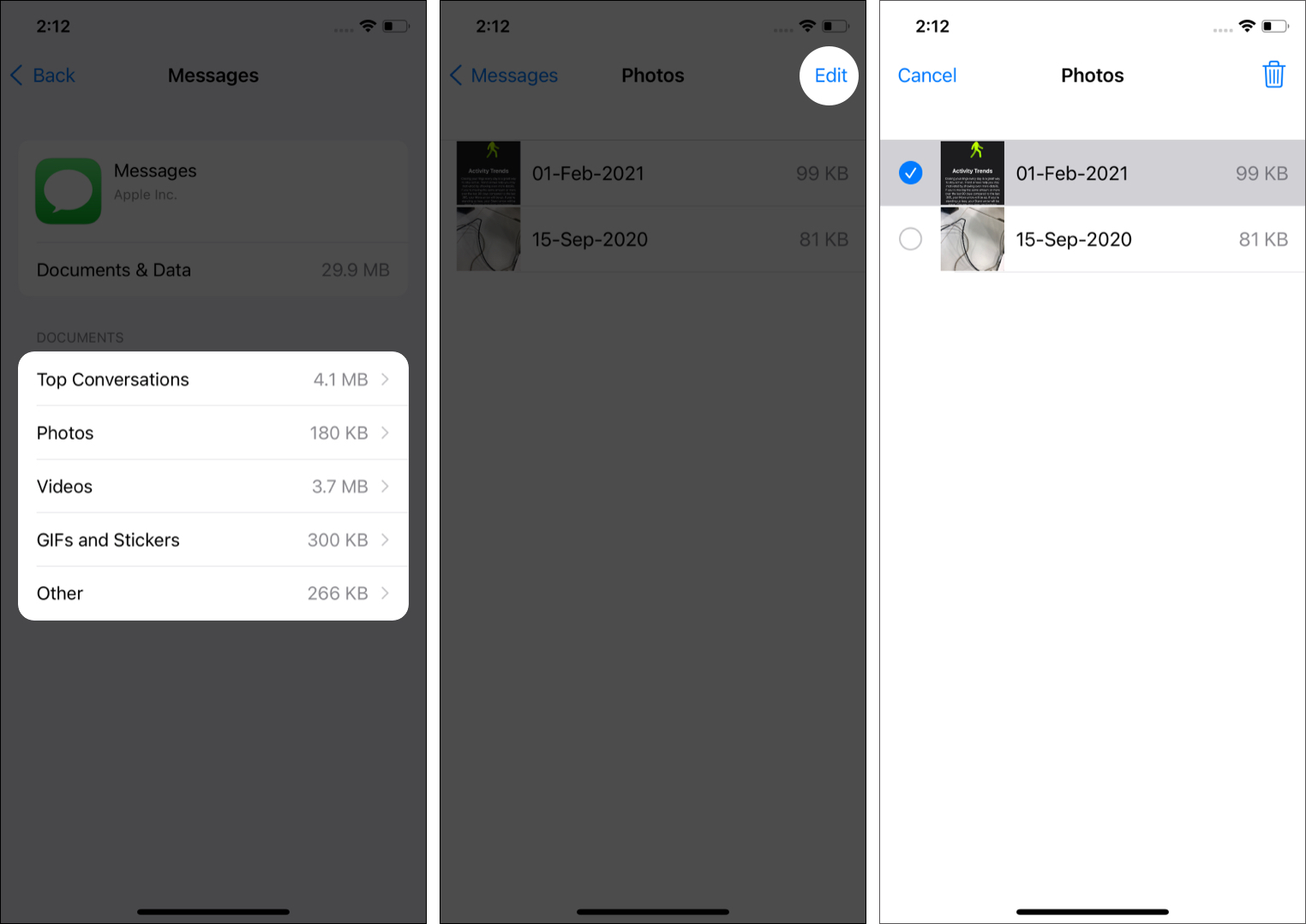
Dica profissional : você também pode configure seu iPhone para excluir automaticamente mensagens antigas após um mês ou ano para manter o armazenamento local otimizado.
4. Atualize seu iPhone
Sim. Atualizar para a versão mais recente do iOS é uma resposta sólida sobre como excluir outro armazenamento no iPhone. Antigamente, devido a algum bug, os usuários estavam experimentando grandes pedaços de seu espaço sendo devorados por”Outro”. A Apple não lançou mais luz sobre isso, mas reconheceu isso como”um problema”e recomendou que você atualizasse para o iOS 13.6.1 ou posterior.
Portanto, para excluir’Outro’no iPhone e manter o sistema limpo, certifique-se de você atualiza seu iPhone . Se você não puder atualizar diretamente do dispositivo devido ao espaço livre limitado, use um computador.
5. Faça backup, apague e restaure
Esta é a solução definitiva e mais eficaz para excluir outro armazenamento do iPhone. Portanto, se você está procurando espaço livre agora, pode seguir esse caminho.
Mas, por favor, entenda que depois de configurar seu iPhone , você vai querer usar o Siri, que fará o download da voz do Siri. Você configurará o Keychain, o ditado, etc., o que aumentará o tamanho dos dados do sistema. Mas, por enquanto, se Outro ocupar vários GBs, apagar seu dispositivo é uma maneira segura de liberar esse espaço.
Se você decidir apagar seu iPhone, certifique-se de faça backup no iCloud . Depois disso, você pode apagar o dispositivo e depois restaure o backup .
Uma vez novamente, embora a restauração do backup traga todos os seus aplicativos e dados, mas pode ser demorado. Além disso, se você não tiver experiência em tecnologia, recomendo que pule esta etapa. Continue reiniciando seu telefone a cada 3-7 dias, certifique-se de estar sempre com a versão mais recente do iOS e limpe periodicamente aplicativos indesejados, imagens, vídeos, memos de voz, etc.’Outros dados. Seu iPhone irá lidar com isso automaticamente.
Espero que este breve guia tenha ajudado você a entender o que’Outro’no iPhone é como ver quanto espaço está ocupando no seu iPhone e como se livrar dele. Se precisar de ajuda para liberar mais armazenamento local, temos um guia dedicado que mostra como liberar espaço no iPhone e iPad .
Você também pode gostar de ler:
